So installieren Sie MySQL unter Linux (Yum und Quellcode-Kompilierung)
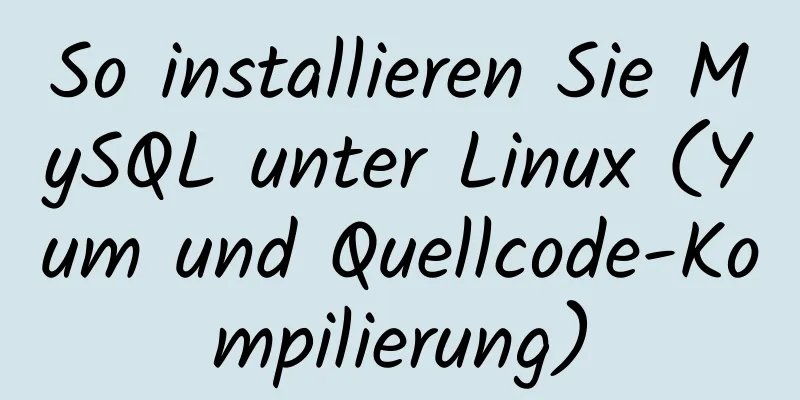
|
Es gibt zwei Möglichkeiten, MySQL unter Linux zu installieren: Yum-Installation und Installation durch Quellcode-Kompilierung. 1. Yum-Installation (1) Überprüfen Sie zunächst, ob das mit CentOS gelieferte MySQL installiert ist: # yum-Liste installiert |grep mysql //Wenn MySQL vorinstalliert ist, deinstallieren Sie es# yum -y remove mysql-libs.x86_64 (2) Laden Sie das Yum-Repository von der offiziellen MySQL-Website herunter: https://dev.mysql.com/downloads/repo/yum/. # yum localinstall mysql57-community-release-el6-11.noarch.rpm // Prüfen, ob das Yum-Repository erfolgreich hinzugefügt wurde. # Yum-Repolist aktiviert |grep "mysql.*-community.*" (3) Bei Verwendung des MySQL Yum-Repository wird standardmäßig die neueste Version zur Installation ausgewählt. Sie können auch eine zu installierende Version auswählen, indem Sie die Datei manuell bearbeiten. Um beispielsweise MySQL Version 5.6 zu installieren, legen Sie „enabled=1“ in der mysql56-community und „enabled=0“ in der mysql57-community fest. # vim /etc/yum.repos.d/mysql-community.repo [mysql57-Gemeinschaft] Name=MySQL 5.7 Community-Server baseurl=http://repo.mysql.com/yum/mysql-5.7-community/el/6/$basearch/ aktiviert=0 gpgcheck=1 gpgkey=Datei:///etc/pki/rpm-gpg/RPM-GPG-KEY-mysql # Aktivieren, um MySQL 5.6 zu verwenden [mysql56-Gemeinschaft] Name=MySQL 5.6 Community-Server baseurl=http://repo.mysql.com/yum/mysql-5.6-community/el/6/$basearch/ aktiviert=1 gpgcheck=1 gpgkey=Datei:///etc/pki/rpm-gpg/RPM-GPG-KEY-mysql (4) MySQL installieren # yum installiere mysql-community-server (5) Starten Sie den MySQL-Dienst # Dienst mysqld starten Wenn die folgende Ausgabe erscheint, wurde MySQL erfolgreich installiert: mysqld wird gestartet: [ OK ] 2. Kompilieren und installieren Sie MySQL aus dem Quellcode (1) Installieren Sie zuerst die für die Quellcode-Kompilierung erforderlichen Pakete # yum -y install make gcc-c++ cmake bison-devel ncurses-devel (2) Laden Sie das Installationspaket herunter und entpacken Sie es # wget http://cdn.mysql.com/Downloads/MySQL-5.6/mysql-5.6.14.tar.gz (3) Kompilieren und installieren (die Kompilierungsparameter werden entsprechend den tatsächlichen Bedingungen bestimmt) # cd mysql-5.6.14 # cmake . -DCMAKE_INSTALL_PREFIX=/usr/local/mysql \ -DMYSQL_DATADIR=/usr/local/mysql/data \ -DSYSCONFDIR=/usw \ -DWITH_MYISAM_STORAGE_ENGINE=1 \ -DWITH_INNOBASE_STORAGE_ENGINE=1 \ -DWITH_MEMORY_STORAGE_ENGINE=1 \ -DWITH_READLINE=1 \ -DMYSQL_UNIX_ADDR=/var/lib/mysql/mysql.sock \ -DMYSQL_TCP_PORT=3306 \ -DENABLED_LOCAL_INFILE=1 \ -DWITH_PARTITION_STORAGE_ENGINE=1 \ -DEXTRA_CHARSETS=alle \ -DDEFAULT_CHARSET=utf8 \ -DDEFAULT_COLLATION=utf8_general_ci # machen && machen installieren (4) MySQL konfigurieren Berechtigungen festlegen: # Benutzeradd MySQL # passwd mysql # chown -R mysql:mysql /usr/local/mysql MySQL initialisieren: # cd /usr/local/mysql # scripts/mysql_install_db --basedir=/usr/local/mysql --datadir=/usr/local/mysql/data --user=mysql Hinweis: Im Verzeichnis /etc befindet sich eine Datei my.cnf. Sie müssen diese Datei umbenennen, z. B.: /etc/my.cnf.bak. Andernfalls beeinträchtigt die Datei die korrekte Konfiguration von MySQL, das aus dem Quellcode installiert wurde, und führt dazu, dass es nicht gestartet werden kann. (5) Als Dienst registrieren # cd /usr/local/mysql/support-files //Registrierungsdienst# cp mysql.server /etc/rc.d/init.d/mysql //Verwende die Standardkonfigurationsdatei# cp my-default.cnf /etc/my.cnf //Start einrichten# chkconfig mysql on (6) Starten Sie den Dienst # Dienst MySQL starten 3. MySQL-Client Wenn Sie den MySQL-Client zum ersten Mal aufrufen, tritt normalerweise dieser Fehler auf: Die Lösung lautet wie folgt: (1) Fügen Sie der Datei /etc/my.cnf den folgenden Befehl hinzu:
(2) Rufen Sie nach dem Neustart des MySQL-Dienstes den MySQL-Client auf und ändern Sie das Passwort des Root-Benutzers:
Aktualisieren Sie mysql.user und legen Sie authentication_string=password("PASSWORT") fest, wobei user="root" ist.
Berechtigungen leeren;(3) Kommentieren Sie den soeben hinzugefügten Befehl aus und setzen Sie das Passwort im MySQL-Client zurück: //Passwortstärke und -länge festlegen> set global validate_password_policy=0; > globale validate_password_length=1 festlegen; //Passwort ändern> alter user 'root'@'localhost' identifiziert durch 'PASSWORD'; (4) Wenn Sie dem Root-Benutzer Fernzugriff gewähren, müssen Sie außerdem Folgendes ausführen: > GEWÄHREN SIE ALLE PRIVILEGIEN FÜR *.* AN „root“@„%“, IDENTIFIZIERT DURCH „PASSWORT“ MIT DER GRANT-OPTION; > Berechtigungen leeren; Anschließend können Sie Datenbanken, Tabellen usw. über den MySQL-Client erstellen. Zusammenfassen Das könnte Sie auch interessieren:
|
<<: Beispiel für den Import von Nginx-Protokollen in Elasticsearch
>>: JS versteht die Zeitzonen GMT und UTC genau
Artikel empfehlen
Verwendung des Linux-Befehls ipcs
1. Befehlseinführung Der Befehl ipcs wird verwend...
So verwenden Sie die REM-Anpassung in Vue
1. Entwicklungsumgebung vue 2. Computersystem Win...
Ein Beispiel für das elegante Schreiben von Urteilen in JavaScript
Inhaltsverzeichnis Vorwort 1. Monadisches Urteil ...
Detailliertes Tutorial zur VMware-Installation des Linux CentOS 7.7-Systems
So installieren Sie das Linux CentOS 7.7-System i...
In diesem Artikel erfahren Sie, wie Sie mithilfe der Ereignisdelegierung die Message Board-Funktion in JavaScript implementieren
Verwenden Sie die Ereignisdelegierung, um die Mes...
Analyse der Implementierungsmethode zum Ändern des Standardnetzwerksegments von Docker
Hintergrund Alle Server des Unternehmens sind gek...
Verwenden Sie die Vue3+Vant-Komponente, um die Suchverlaufsfunktion der App zu implementieren (Beispielcode).
Ich entwickle derzeit ein neues App-Projekt. Dies...
Analyse des Funktionsprinzips und des Implementierungsprozesses von Docker Hub
Ähnlich wie der von GitHub bereitgestellte Code-H...
So rufen Sie die Browser-Sharing-Funktion in Vue auf
Vorwort Vue (ausgesprochen /vjuː/, ähnlich wie vi...
Erstellen Sie in 5 Minuten einen WebRTC-Videochat
Im vorherigen Artikel habe ich den detaillierten ...
Zusammenfassung zweier Methoden zum Implementieren der Vue-Druckfunktion
Methode 1: Installieren Sie das Plugin über npm 1...
Implementierung des Nginx Intranet Standalone Reverse Proxy
Inhaltsverzeichnis 1 Nginx Installation 2 Nginx k...
MySQL sql_mode-Analyse und Einstellungserklärung
Beim Einfügen eines Datensatzes in die MySQL-Date...
Zusammenfassung der Wissenspunkte zum Abdecken von Indizes in MySQL
Wenn ein Index die Werte aller abzufragenden Feld...
Webdesigner ist ein geeignetes Talent
<br />Es gibt keine Straße auf der Welt. Wen...










